
Starten von Job Centro
In diesem Abschnitt wird die Vorgehensweise beim Starten von Job Centro beschrieben.
Sie sollten Job Centro mit dem System verbinden. Ohne bestehende Verbindung kann Job Centro nicht gestartet werden.
Wenn zwei oder mehr Bildcontroller vorhanden sind, können Sie das Verbindungsziel wechseln.
In diesem Abschnitt werden die Anmeldung und die Funktion für die Benutzerauthentifizierung/Kostenstelle (E.K.C.) getrennt erläutert.
Die Anmeldung ist ein für alle Benutzer erforderlicher Vorgang.
Die Funktion für die Benutzerauthentifizierung/Kostenstelle muss verwendet werden, wenn die Benutzerauthentifizierungs- oder Kostenstellenfunktion auf dem Hauptsystem aktiviert ist. Ausführliche Informationen finden Sie unter Starten von Job Centro (Authentifizierung / Kostenstelle (E.K.C.)).
Vor dem Start von Job Centro müssen Sie sich zunächst anmelden.
VoraussetzungÜberprüfen Sie, ob der Bildcontroller kommunizieren kann.
VoraussetzungJob Centro ist eine Java-Anwendung. Wenn die Java-Anwendung von der Firewall blockiert wird, wird ein Warnbildschirm angezeigt. Erlauben Sie in diesem Fall die Kommunikation für die Java-Anwendung in Ihrem Netzwerk. Markieren Sie in Windows die Elemente, die für Ihre Netzwerkumgebung relevant sind, und klicken Sie anschließend auf Zugriff zulassen.
Wählen Sie Start - Alle Programme - KONICA MINOLTA - Job Centro 2.0 - KONICA MINOLTA Job Centro 2.0.
zusätzliche ErklärungMacintosh: Klicken Sie im Menü Finder auf Go - Applications. Wählen Sie unter Applications den Eintrag KONICA MINOLTA - Job Centro 2.0 und doppelklicken Sie dann auf Job Centro 2.0.
Wählen Sie den Drucker, mit dem Job Centro verbunden werden soll, und klicken Sie dann auf Verbinden.
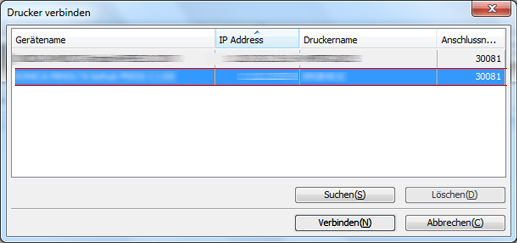
Job Centro wird gestartet und der Bildschirm Job Centro wird angezeigt.
Bei der ersten Anmeldung an Job Centro werden die Drucker, die für die Verbindung zur Verfügung stehen, nicht in der Druckerliste angezeigt. Klicken Sie in diesem Fall auf Suchen und fügen Sie einen Drucker hinzu.
Zum Anpassen der Anzeigebreite der Spalte doppelklicken Sie auf die Abgrenzung zwischen den Elementen in der Elementleiste. Die Anzeigebreite der Spalte wird automatisch an die längere Zeichenfolge angepasst: die Zeichen des Elementnamens oder die Zeichen des Elements in der Liste.
Zum Sortieren der Daten nach Elementen klicken Sie auf die Kopfzeile der Spalte. Sie können die Spalteninhalte durch wiederholtes Klicken in auf- oder absteigender Reihenfolge sortieren.
Sie können eine Verbindung auch durch einen Doppelklick auf die Druckerzeile in der Liste von Job Centro herstellen.
Ausführliche Informationen finden Sie unter Hinzufügen dieses Systems zur Liste.